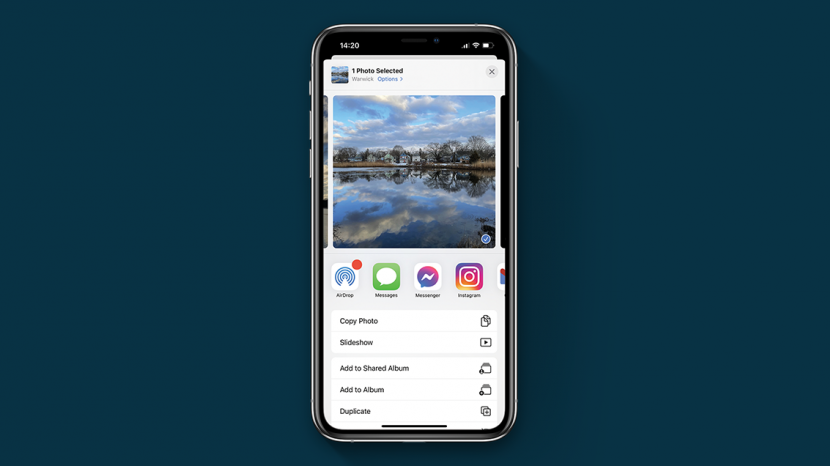
Ikreiz, kad savā iPhone tālrunī pieskaraties kopīgošanas pogai, tiek parādīta iOS kopīgošanas lapa. Tas tiek automātiski atjaunināts, pamatojoties uz jūsu darbībām, izmantojot mašīnmācīšanos. Tomēr varat arī pielāgot to, ko redzat, pieskaroties iPhone kopīgošanas pogai. Tas ir iespējams, atlasot savas iecienītākās lietotnes, kārtojot darbību sarakstu un izmantojot Īsceļu lietotne.
Saistīts: Īsinājumtaustiņu lietotnes ievads: pamata saīsņu atlase, rediģēšana un izveide iPhone tālrunī
Pāriet uz:
- Kā pievienot lietotnes koplietošanas izvēlnei
- Kā rediģēt izlasi savā iPhone
- Kā noņemt lietotnes no koplietošanas lapas
- Kā pielāgot darbību sarakstu?
- Kā izveidot pielāgotus saīsnes
Piemēram, kad kopīgojam fotoattēlu no lietotnes Fotoattēli, tiks parādīta kopīgošanas lapa. Sarakstā norādītās lietotnes ir balstītas uz jūsu lietošanas paradumiem vai jūsu izvēlētajām izlasēm. Tomēr ir iespējams manuāli atlasīt, kuras lietotnes redzēsit un kādā secībā tās tiks rādītas. Lai uzzinātu vairāk par pielāgošanas iespējām iPhone tālrunī, reģistrējieties mūsu bezmaksas pakalpojumam Dienas padomu biļetens.
Lai kopīgotu fotoattēlu no lietotnes Fotoattēli ar programmu, kas nav norādīta sarakstā, rīkojieties šādi:
- Pieskarieties kopīgošanas ikona.

- Velciet pāri lietotņu ikonām pa kreisi.

- Pieskarieties trīs punkti virs vārda Vairāk.

- Izvēlieties lietotni pēc savas izvēles. Atkarībā no lietotnes, pirms nosūtīšanas, publicēšanas vai publicēšanas, iespējams, būs jāpievieno kontaktpersonas vai citas izvēles iespējas.
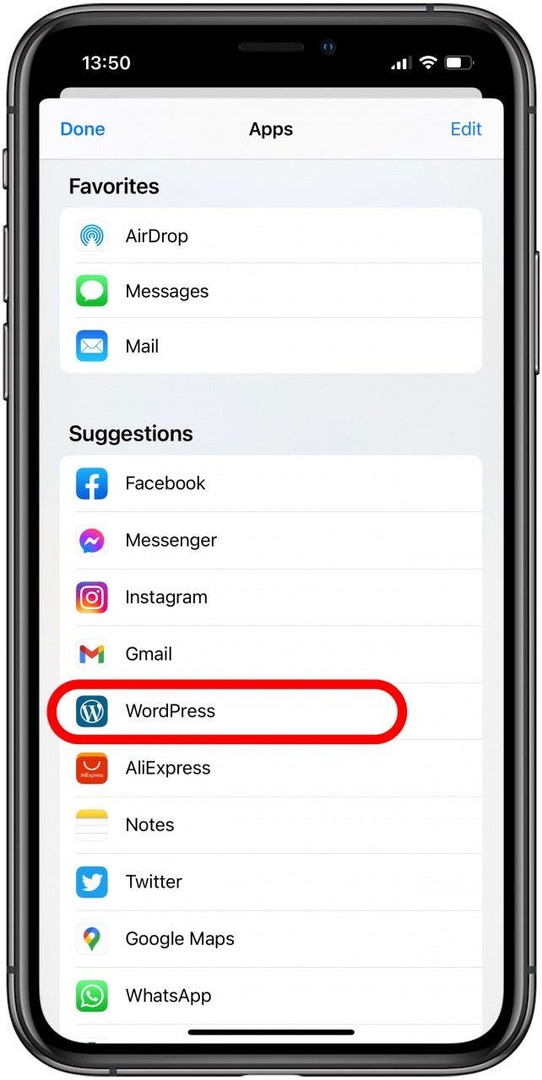
Atkarībā no mašīnmācīšanās algoritma lietotne var tikt parādīta sarakstā uzreiz vai var būt nepieciešamas vairākas kopīgošanas, lai tā reģistrētos kā izlase. Varat arī manuāli iestatīt to kā savu iecienītāko.
Lai rediģētu izlasi savā koplietošanas lapā, jums jāievada koplietošanas iestatījumi. Lai to izdarītu, vienkārši atrodiet fotoattēlu lietotnē Fotoattēli un veiciet tālāk norādītās darbības.
- Pieskarieties kopīgošanas ikona.

- Velciet pāri lietotņu ikonām pa kreisi.

- Pieskarieties trīs punkti virs vārda Vairāk.

- Pieskarieties Rediģēšanas ikona augšējā labajā stūrī.
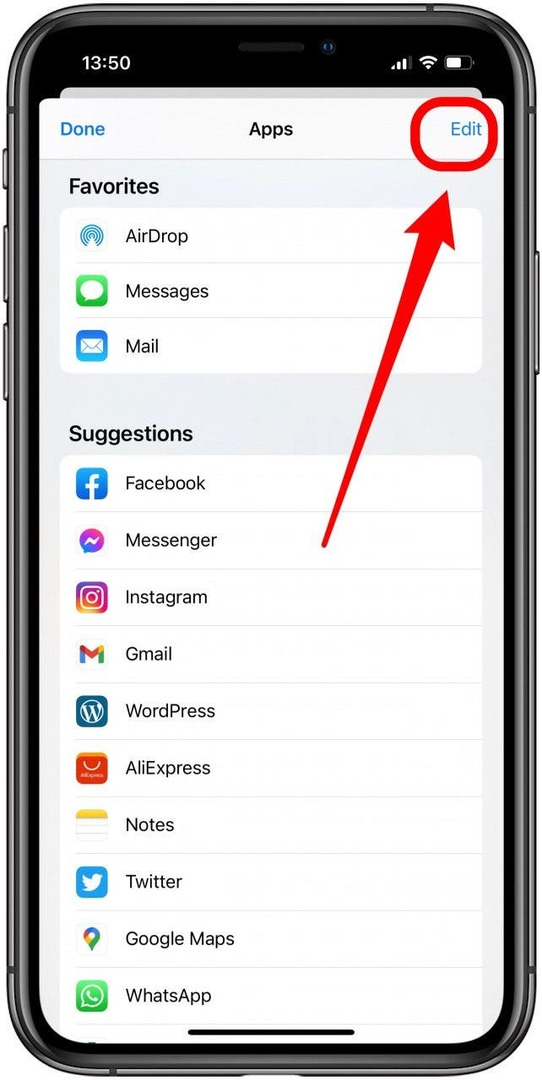
- Atlasiet lietotnes, kuras vēlaties pievienot savai izlasei, pieskaroties zaļa plus ikona.
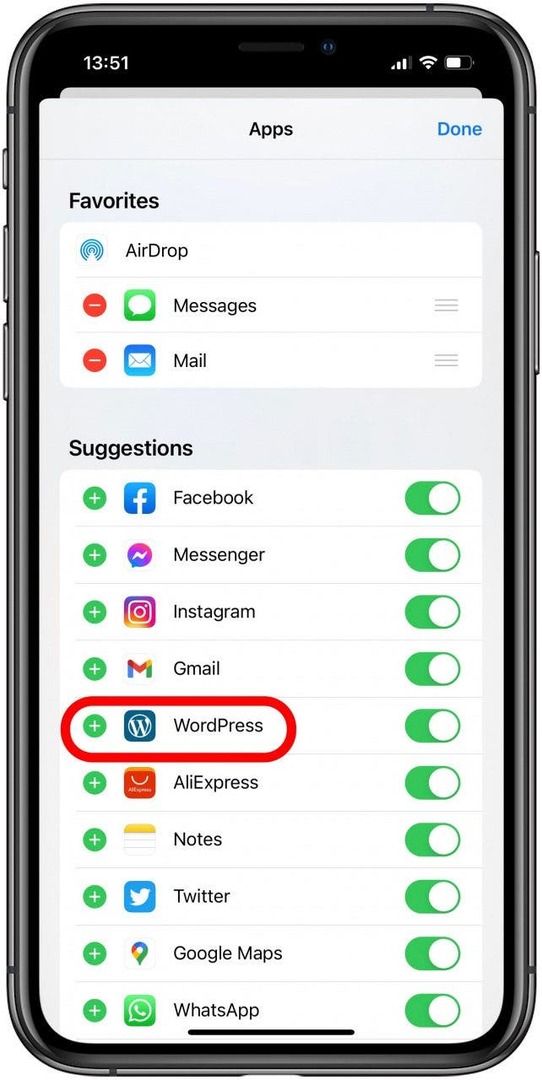
- Krāns Gatavs lai saglabātu izmaiņas.
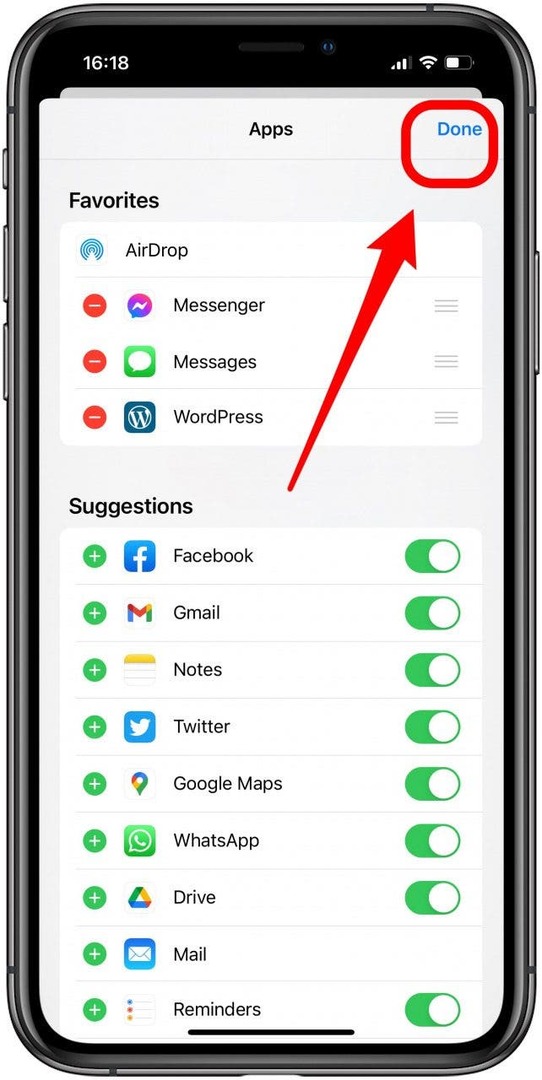
- Pēc tam šīs lietotnes var pārkārtot. Veicot 4. darbību, vienkārši velciet lietotni par trim horizontālām līnijām labajā pusē.
- Lai noņemtu lietotni no izlases saraksta, vienkārši pieskarieties sarkanajai mīnusa ikonai un apstipriniet, lai to noņemtu. Tādējādi tā tiks ievietota atpakaļ ieteikto lietotņu sarakstā.
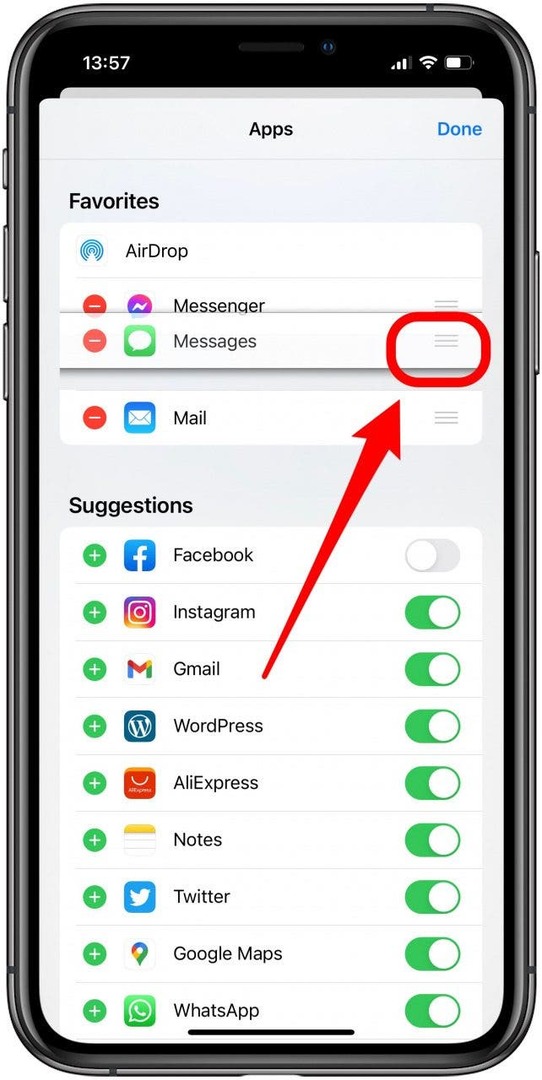
Lai gan mašīnmācīšanās algoritms parasti lieliski var ieteikt lietotnes, iespējams, vajadzēs noņemt lietotni no koplietošanas lapas. Lai ievadītu kopīgošanas iestatījumus, varat atrast fotoattēlu lietotnē Fotoattēli un veikt šīs darbības:
- Pieskarieties kopīgošanas ikona.

- Velciet pāri lietotņu ikonām pa kreisi.

- Pieskarieties trīs punkti virs vārda Vairāk.

- Pieskarieties Rediģēšanas ikona augšējā labajā stūrī.
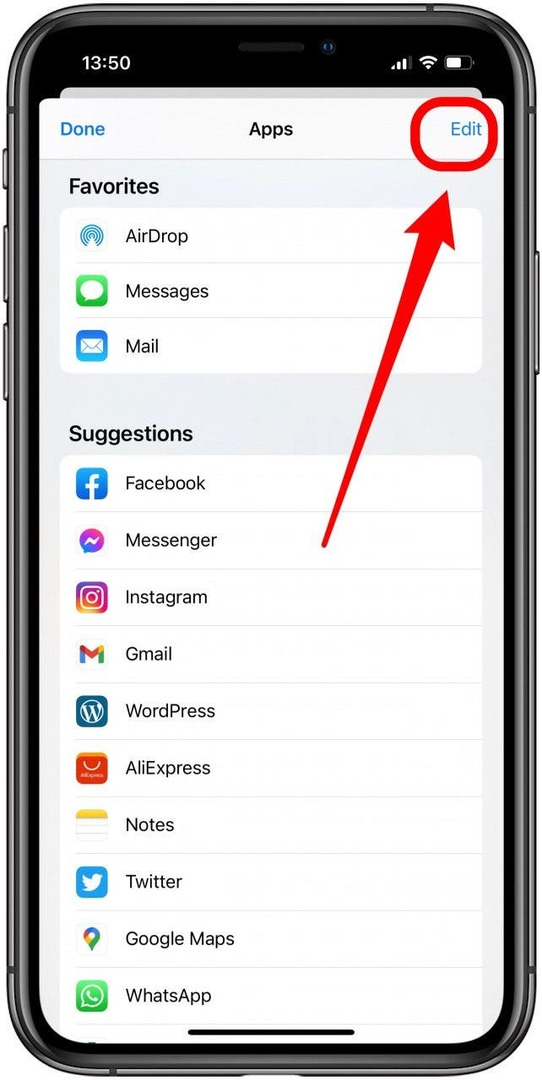
-
Pārslēgt lietotni, lai tā netiktu rādīta jūsu kopīgošanas lapā. Lai to varētu izslēgt, lietotne ir jānoņem no izlases.
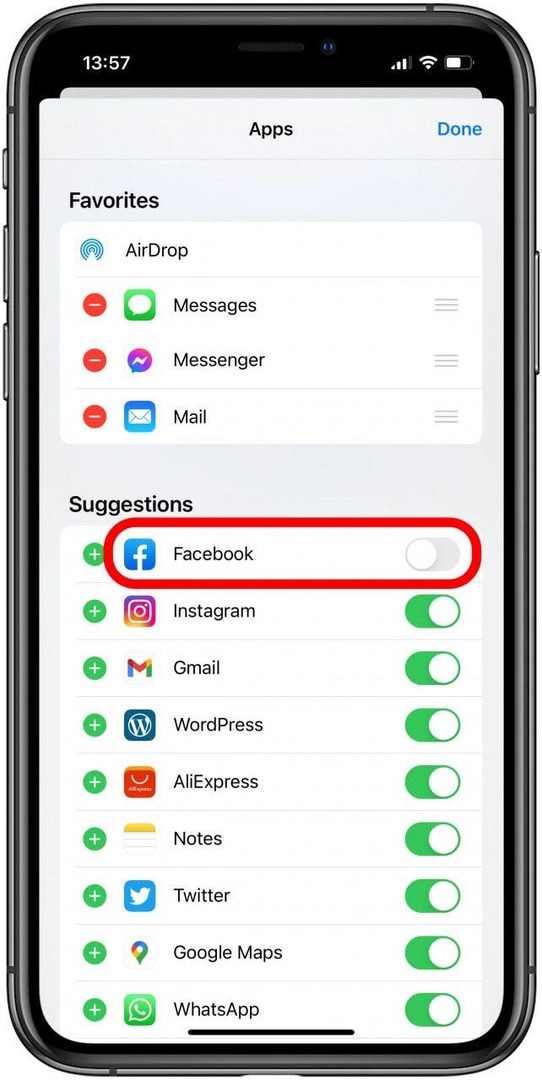
- Krāns Gatavs lai saglabātu izmaiņas.
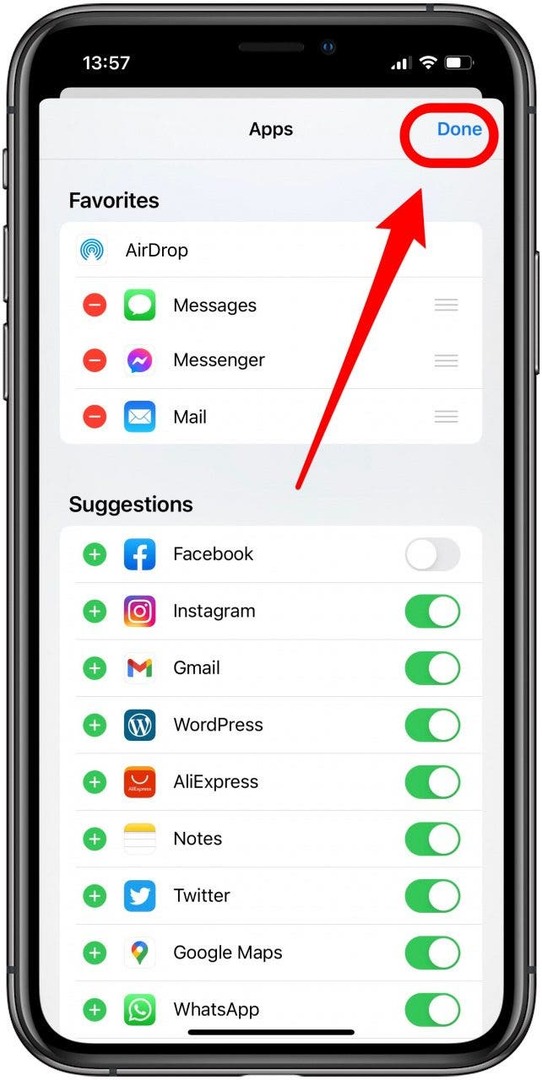
Dažas programmas, piemēram, Mail un Books, nevar tikt rādītas koplietotajā lapā. Tie var parādīties automātiski vai tikt automātiski paslēpti atkarībā no jūsu lietojuma. Turklāt AirDrop nevar noņemt no izlases vai izslēgt.
Kad tiek parādīta koplietošanas lapa, zem programmu rindas ir darbību saraksts. Tie tiek arī automātiski ģenerēti, pamatojoties uz jūsu tālruņa lietošanu. Tos var pārkārtot vai atzīmēt kā izlasi, un jaunas darbības var pievienot, izmantojot lietotni Īsceļi. Vispirms atrodiet fotoattēlu lietotnē Fotoattēli, ko kopīgot, un rīkojieties šādi:
- Pieskarieties kopīgošanas ikona.

- Ritiniet līdz ekrāna apakšdaļai un pieskarieties Rediģēt darbības.
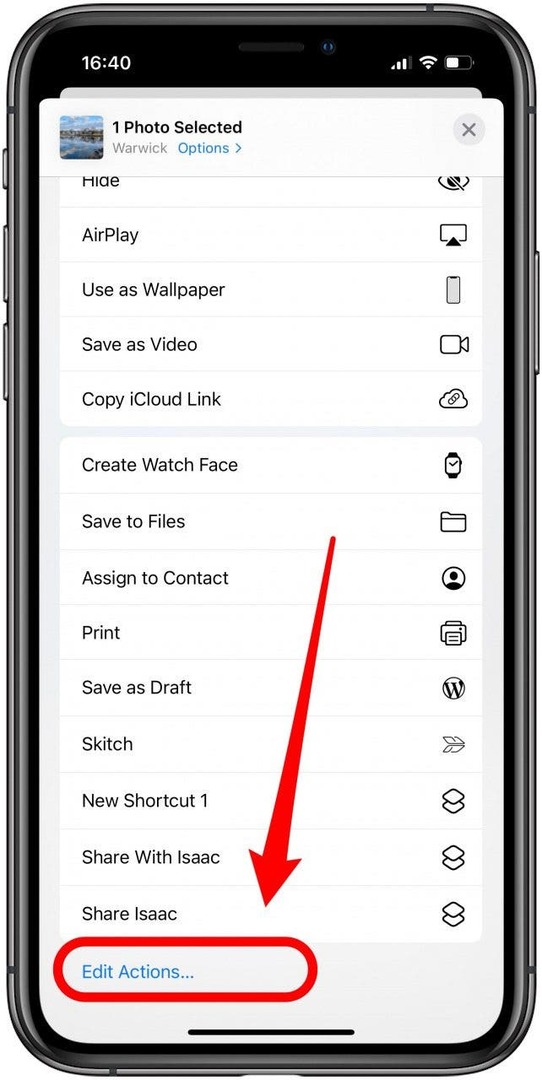
- Pievienojiet darbības savai izlasei, pieskaroties zaļa plus ikona. Varat tos noņemt, pieskaroties sarkana mīnusa ikona.
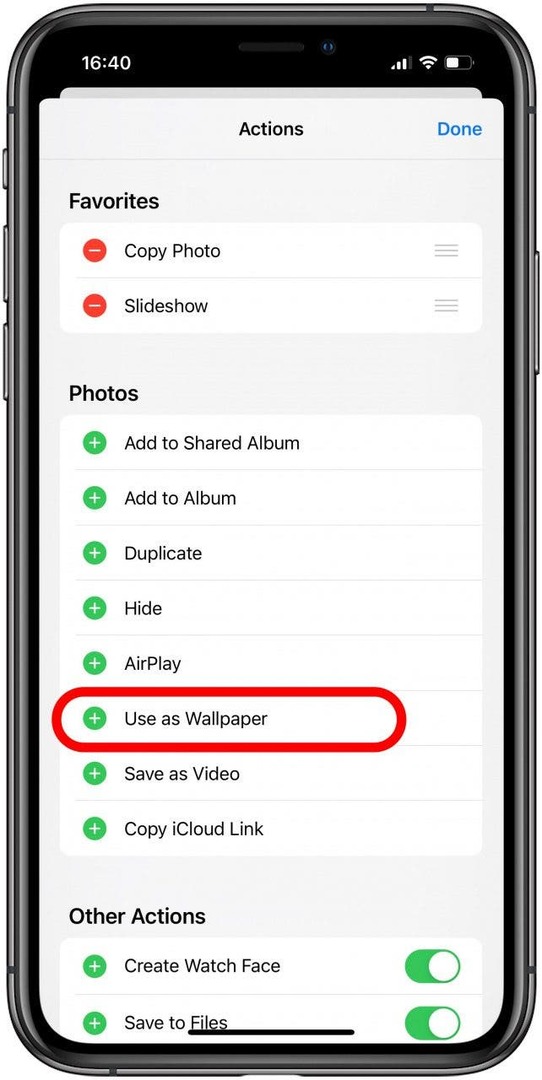
- Varat pārkārtot darbības savā izlasē, velkot darbību aiz trīs horizontālas līnijas kā nepieciešams.
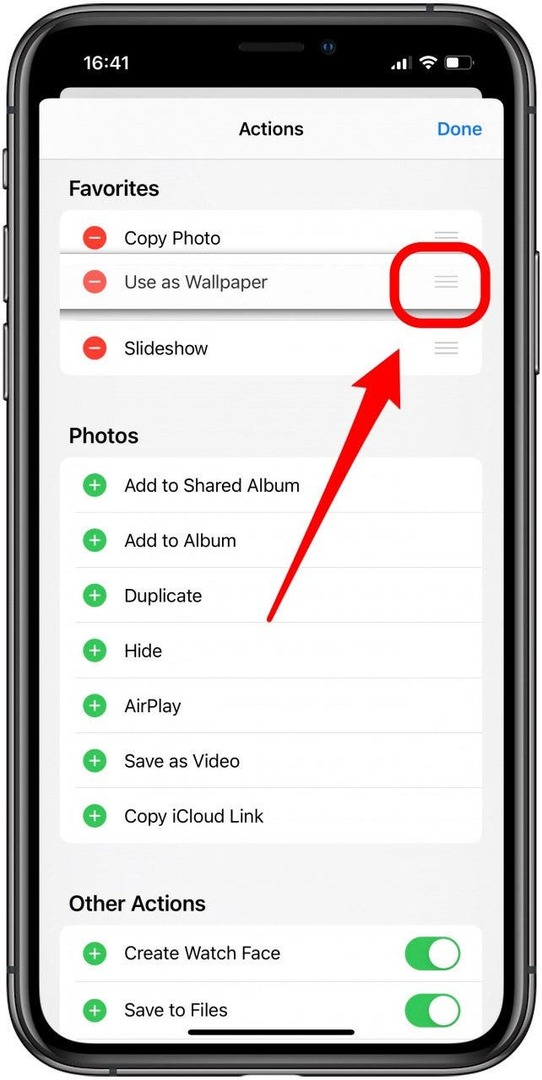
- Krāns Gatavs lai saglabātu izmaiņas.
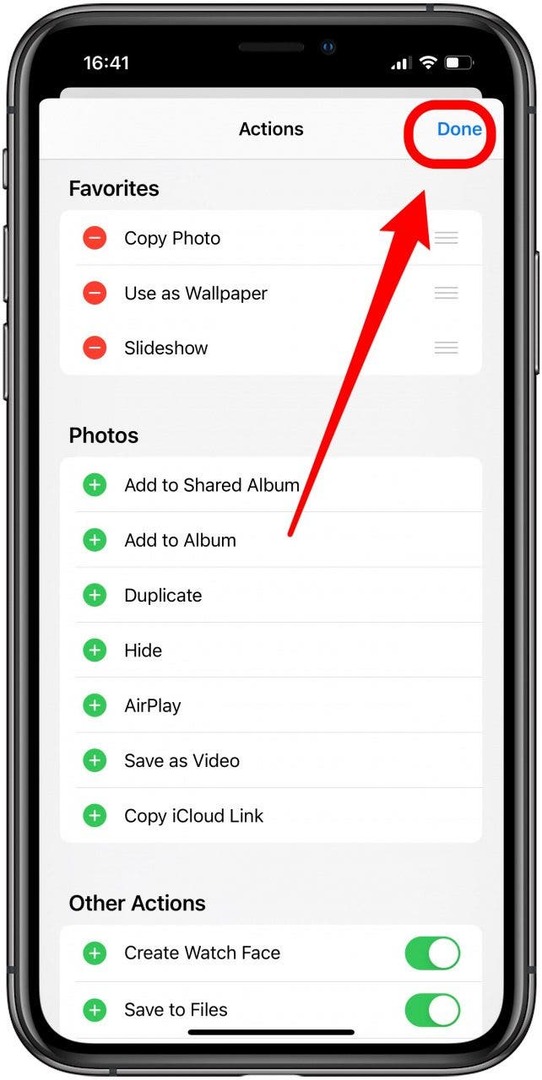
Atkarībā no tā, ko vēlaties kopīgot, var tikt piemērotas dažādas darbības. Varat arī izveidot savas darbības, izmantojot lietotni Īsceļi.
Īsceļu lietotne ir neticami noderīga, kad runa ir par pielāgošanu. Varat to izmantot dažādos veidos, lai personalizētu savu iPhone. Tas var būt lieliski piemērots koplietošanas lapai, ja jums ir tendence kopīgot fotoattēlus, piemēram, ar kādu konkrētu draugu vai kolēģiem. Uzziniet vairāk par lietotnes Īsceļi priekšrocībām un trūkumiem šeit.
Izveidojiet saīsni, lai nosūtītu īsziņu konkrētam draugam, veicot šīs darbības:
- Atveriet Īsceļu lietotne.
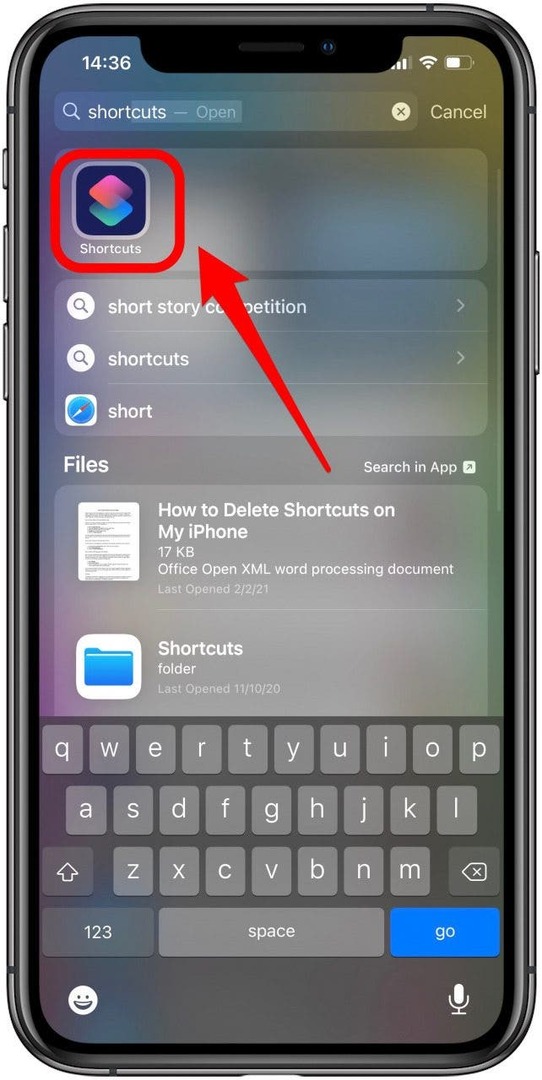
- Pieskarieties plus ikona augšējā labajā stūrī.
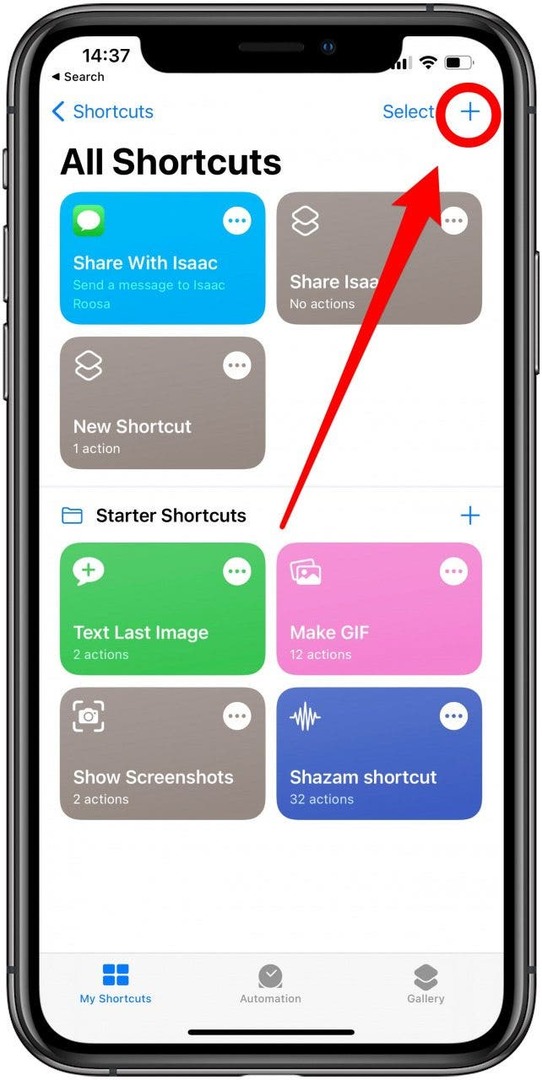
- Izvēlieties Pievienot darbību.
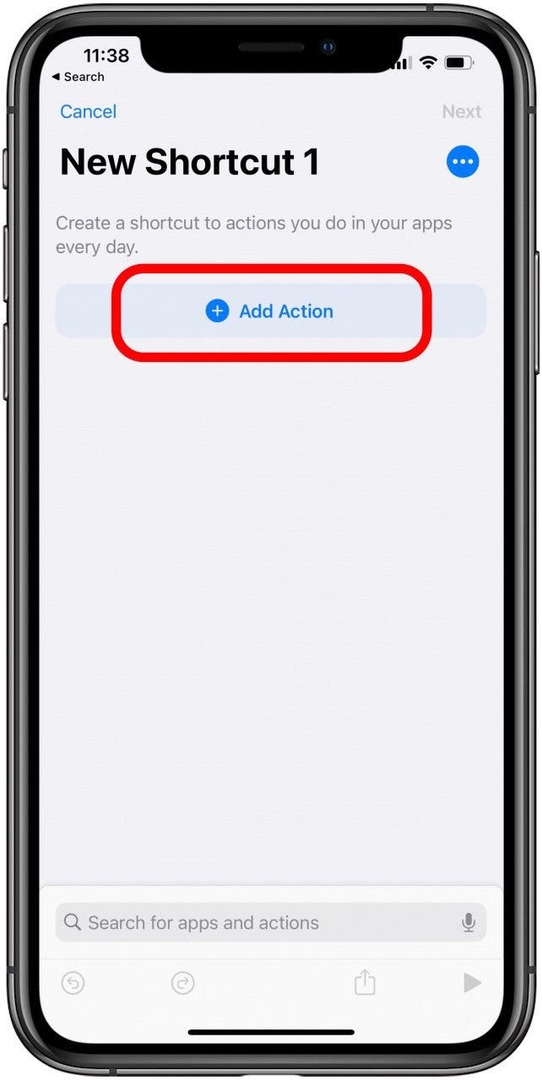
- Krāns Dalīšanās.
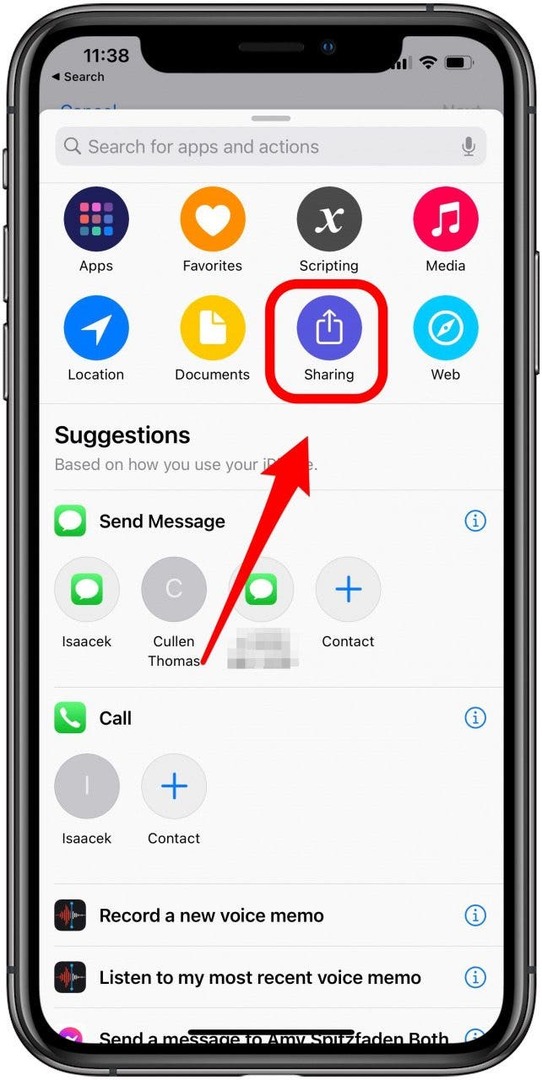
- Izvēlieties Sūtīt ziņu.
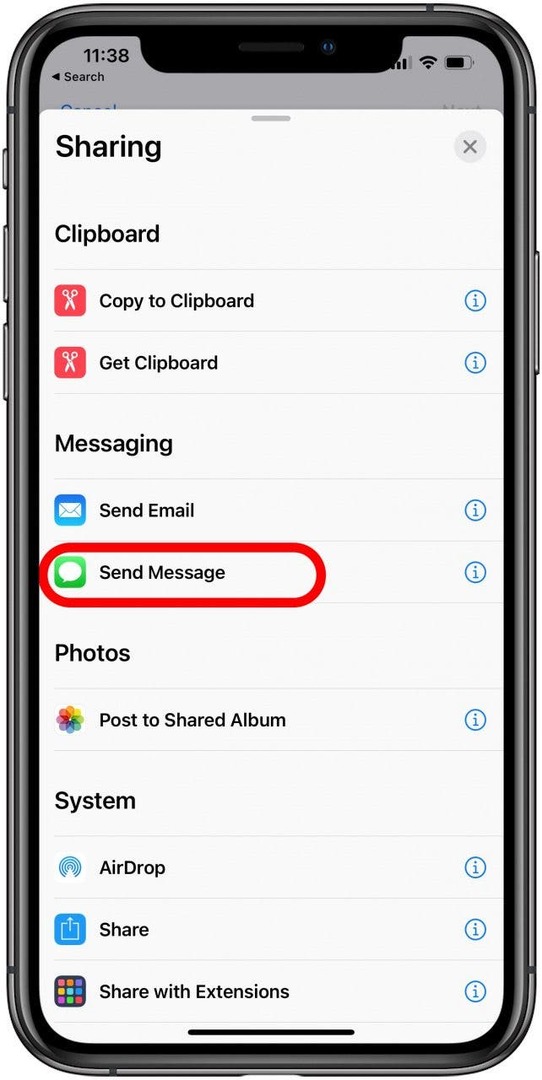
- Krāns "Saņēmēji."
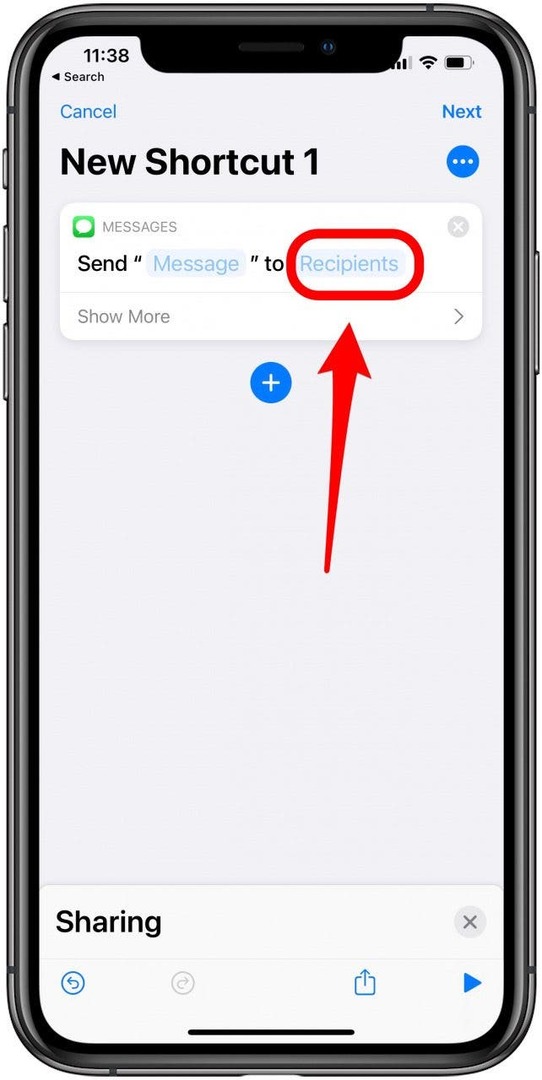
- Ievadiet kontaktpersonas vārdu vai pārlūkojiet sarakstu, pieskaroties pluszīmes ikonai. Varat pievienot vairākus adresātus vai vienkārši atstāt to vienam.
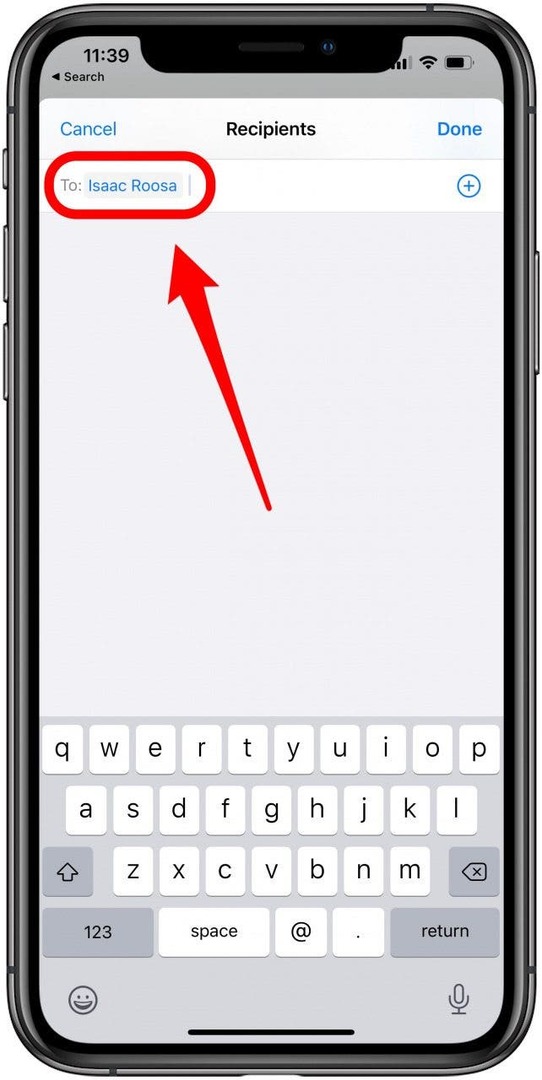
- Krāns Gatavs.
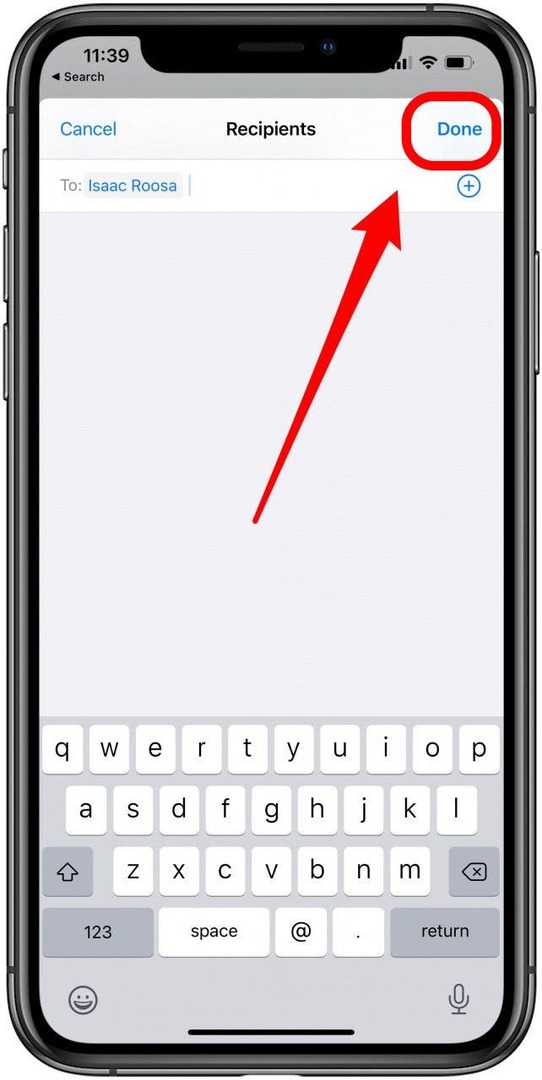
- Pieskarieties trīs punkti augšējā labajā stūrī.
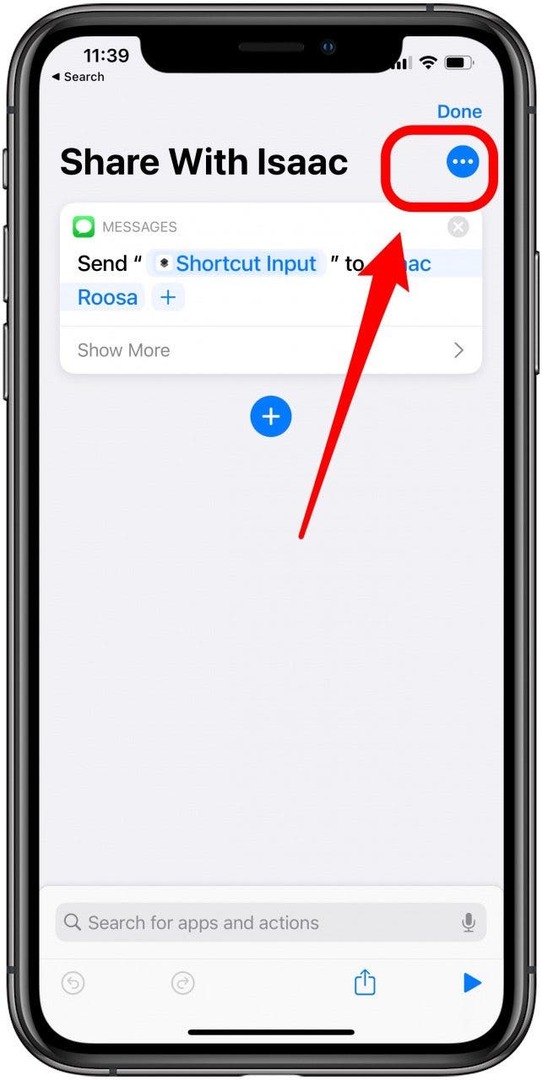
- Pārslēgt uz Rādīt kopīgošanas lapā.
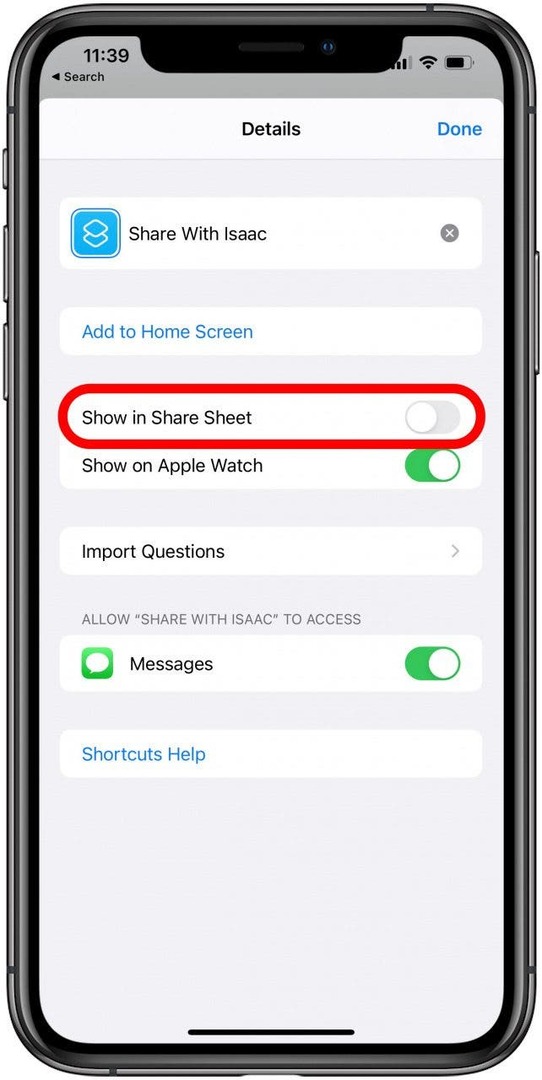
- Krāns Gatavs.
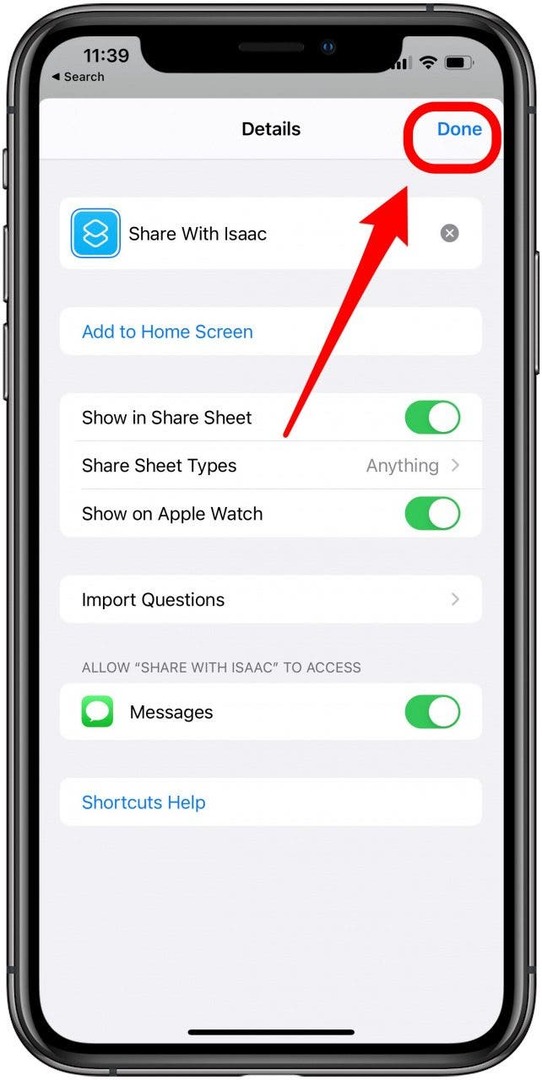
- Krāns Nākamais lai nosauktu jauno saīsni.
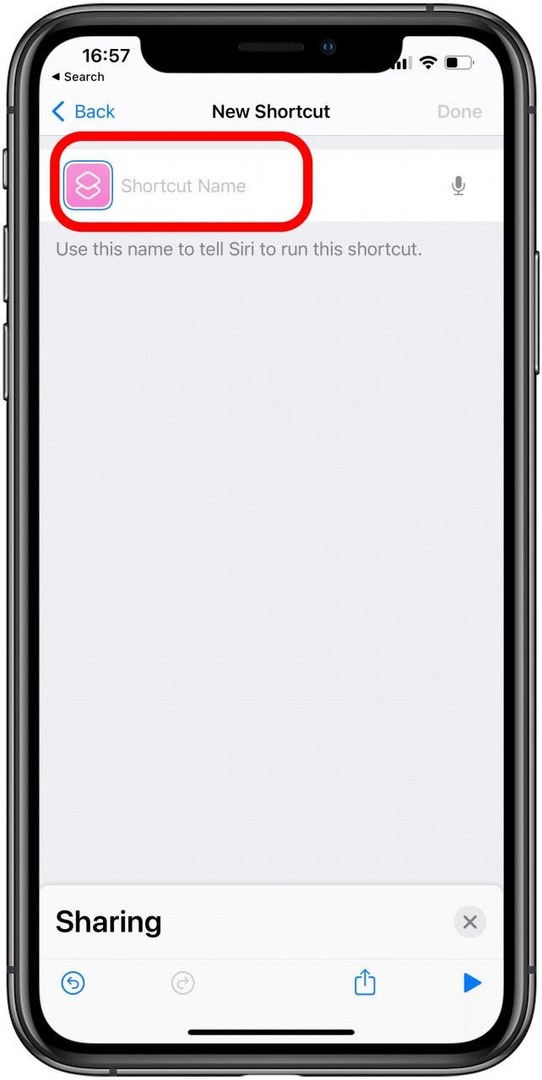
- Krāns Gatavs lai saglabātu saīsni.
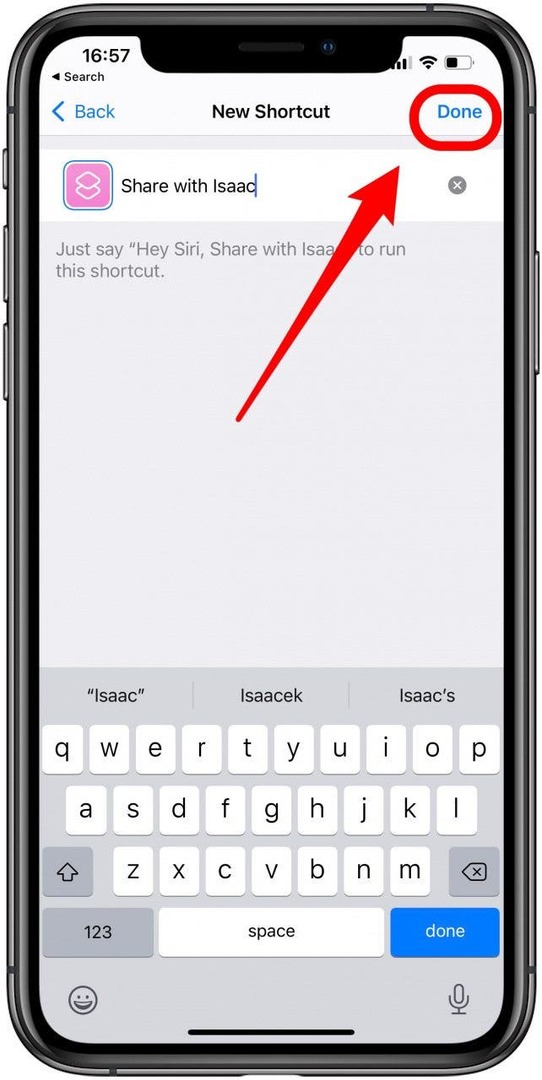
Tagad saīsne parādīsies jūsu koplietošanas lapā. Varat rediģēt savas darbības, lai saīsni pievienotu izlasei, un pēc vajadzības sakārtot sarakstu.
IOS koplietošanas lapas pielāgošana var atvieglot kopīgošanu. Lai iestatītu iecienītākās lietotnes, sakārtotu darbību sarakstu un pat izveidotu unikālus saīsnes, pamatojoties uz jūsu personīgajām vajadzībām, jāveic tikai dažas darbības. Personalizēta kopīgošanas izvēlne var palīdzēt ietaupīt laiku ilgtermiņā.